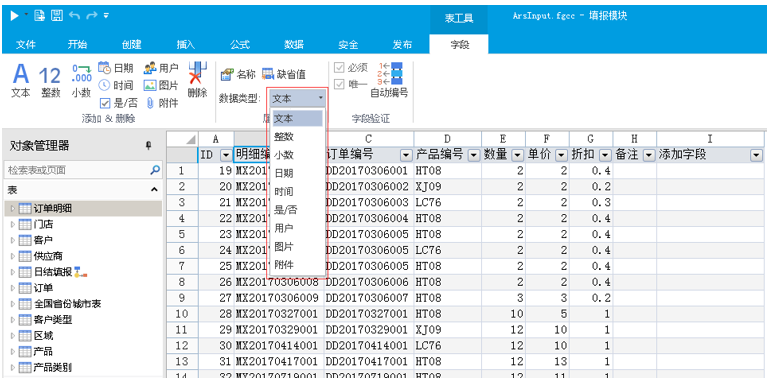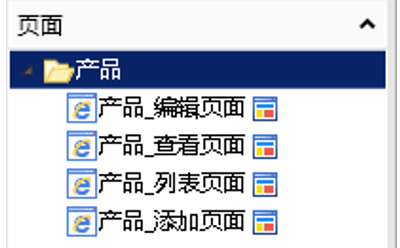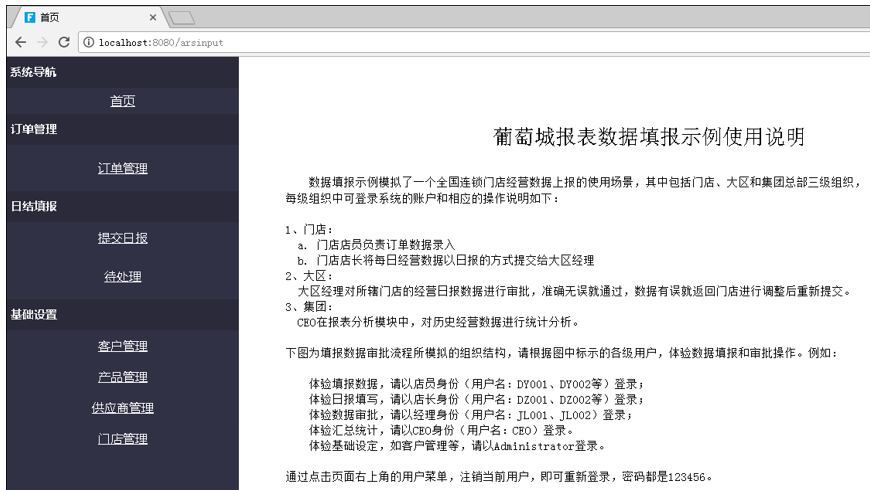数据填报表单的设计流程大致包括以下步骤:
(1)创建数据表。
(2)创建填报页面。
(3)发布填报工程。
(一)创建数据表
用户通过填报表单输入的数据,最终是保存到数据表中的。创建数据表的核心操作是定义数据表的字段,字段的属性包括字段名、字段数据类型、是否必须输入、缺省值等。如下图:
通过字段的数据类型,可以保证填报数据内容和格式符合要求。比如,在一个【日期】型的字段中,用户手误输入的“2月30日”这样的非法日期值根本不可能进入系统。
数据表可以完全通过手工操作来创建,也可以通过导入Excel等文件的方式来快速创建,如下图:
(二)创建填报页面
页面就是用户用以输入数据的填报表单,设计表单的主要工作就是创建页面。
页面的功能,就是完成数据表中数据记录的增删改查,因此,一个数据表往往需要4个页面:
添加页面:用于数据记录的新增操作。
列表页面:用于数据记录的清单显示操作,列表中的每一行会有一个【删除】操作链接。
编辑页面:用于数据记录的修改操作。
查看页面:用于数据记录的查询操作。
下图是一个【产品】数据表对应的4个页面:
与创建数据表一样,创建页面也有多种方式:
(1)手工创建新页面。
(2)从表生成页面。
(3)通过Excel文件生成页面。
如下图:
页面包括普通页面、手机页面、母版页等多种形式,可分别用于电脑网页或者手机浏览器。
页面的构成元素是各种单元格,有些单元格用于显示静态文字,比如对输入字段内容的说明;有些单元格是用于输入普通文字的文本框;有些单元格是用于输入日期的日历控件;有些单元格是不能输入只能选择的下拉列表框。如下图:
通过单元格类型的约束,可以在字段数据类型之外,进一步控制数据输入的正确性。比如通过日期型单元格,用户将不再可能手误输入“2月30日”这样的非法日期。
通过【超链接】、【按钮】等类型的单元格,定义好页面之间的跳转关系,就可以将零散的页面串起来,形成一个完整的应用系统。比如,用户先在列表页面中点击【添加记录】链接,跳转到添加页面,输入完数据,点击【保存】按钮,在将用户输入的数据保存到数据表之后,再跳转回到列表页面。
(三)发布填报工程
使用设计器创建的数据表和页面,是统一保存在一个填报工程文件中的,工程文件是一个本地硬盘文件,文件扩展名为 .fgcc。如下图:
要将这个工程文件发布到填报模块服务器上,才能让填报表单真正成为可供用户操作的网页。
点击【发布】-【服务器】,输入填报模块服务器的信息,点击【测试连接】确保输入信息的正确性之后,点击【发布】按钮,如下图:
发布之后,数据填报人员即可通过浏览器,访问填报服务器上已发布工程的网址,进行数据录入操作了。如下图: